Инструкция
Сквозные модули в шаблонах
Рассказываем о важной фиче автоматизации и как работать с ней в Mailganer
Оглавление
Что такое, зачем нужны и где используются сквозные модули
Сквозной модуль (или сниппет) — это опция автоматизации, которая помогает вам редактировать/обновлять все имейл-шаблоны сразу.
Другими словами, каждый раз, когда вы вносите изменения в сквозной модуль в одном шаблоне/письме — эти изменения автоматически применяются ко всем другим шаблонам/письмам, где этот модуль используется.
Обычно в виде сквозного модуля делают хедер, футер и другие статичные части письма.
Другими словами, каждый раз, когда вы вносите изменения в сквозной модуль в одном шаблоне/письме — эти изменения автоматически применяются ко всем другим шаблонам/письмам, где этот модуль используется.
Обычно в виде сквозного модуля делают хедер, футер и другие статичные части письма.
Допустим, у вас 100 триггеров, и в каждом из них есть хедер с логотипом. После ребрендинга во всех триггерах логотип нужно заменить. Вручную это делать слишком долго и сложно.
Для таких ситуаций и существуют сквозные модули. Это блоки, которые подставляются в письмо с помощью синтаксиса, аналогичного подстановке переменных. То есть вместо HTML-блока вы подставляете название модуля, и он потом подгружается в письмо. Если вы отредактируете, например, модуль для хедера с логотипом, новый логотип подтянется во все письма, где этот модуль есть. Так вы проведёте ребрендинг сотни триггерных рассылок в один клик.
Сквозные модули полезны для триггерных и транзакционных писем, потому что они отправляются пользователям постоянно. В регулярных рассылках их обычно не используют.
Для таких ситуаций и существуют сквозные модули. Это блоки, которые подставляются в письмо с помощью синтаксиса, аналогичного подстановке переменных. То есть вместо HTML-блока вы подставляете название модуля, и он потом подгружается в письмо. Если вы отредактируете, например, модуль для хедера с логотипом, новый логотип подтянется во все письма, где этот модуль есть. Так вы проведёте ребрендинг сотни триггерных рассылок в один клик.
Сквозные модули полезны для триггерных и транзакционных писем, потому что они отправляются пользователям постоянно. В регулярных рассылках их обычно не используют.
Как создать и настроить сквозной модуль в Mailganer
Шаг 1. Зайдите в раздел «Шаблоны» и нажмите «Создать сквозной модуль».
Шаг 2. Введите название модуля и выберите группу.
Название сквозного модуля может состоять из английских букв и цифр без пробелов. Именно его вам нужно будет подставить в письмо как переменную в фигурных скобках. Для примера используем mailganerFooter.
Название сквозного модуля может состоять из английских букв и цифр без пробелов. Именно его вам нужно будет подставить в письмо как переменную в фигурных скобках. Для примера используем mailganerFooter.
Важно: переименование или удаление сниппета, который используется в активных триггерах, невозможно.
Группа нужна для удобства. Например, можно выбрать или создать группу для разных вариантов футеров или для модулей, которые вы используете только в приветственных письмах для разных рассылок.
Шаг 3. Настройте содержимое модуля. Это можно сделать двумя способами — в визуальном редакторе в том же окне или открыть блочный редактор Mailganer.
По умолчанию открывается визуальный редактор. Чтобы переключиться на блочник, нажмите на ссылку «Блочный» слева от окна визуального редактора.
По умолчанию открывается визуальный редактор. Чтобы переключиться на блочник, нажмите на ссылку «Блочный» слева от окна визуального редактора.
Шаг 4. Нажмите «Далее», чтобы протестировать модуль.
Доступны превью для мобильных устройств и десктопа в этом же окне. Также можно просмотреть модуль в браузере по уникальной ссылке.
Доступны превью для мобильных устройств и десктопа в этом же окне. Также можно просмотреть модуль в браузере по уникальной ссылке.

Если вас всё устраивает, нажмите «Сохранить».
Шаг 5. Добавьте сквозной модуль в рассылку или триггер.
Например, если модуль называется mailganerFooter, то в вёрстке можно подставить как {% snippet "mailganerFooter" %}.
Например, если модуль называется mailganerFooter, то в вёрстке можно подставить как {% snippet "mailganerFooter" %}.
При отправке рассылки или триггера на место конструкции {% snippet «mailganerFooter» %} подставится вёрстка модуля.
Теперь вам нужно будет только один раз добавить его во все существующие триггеры и в будущем редактировать только сам блок, а не все рассылки по-отдельности. А также создавать новые триггерные рассылки с готовыми сквозными модулями.
Если вы будете редактировать подставленный модуль, пересохранять триггеры не потребуется — содержимое обновится автоматически.
Если вы будете редактировать подставленный модуль, пересохранять триггеры не потребуется — содержимое обновится автоматически.
Как никто другой разбирается в технических нюансах работы платформы. Вместе с командой разрабатывает и внедряет новые фичи и инструменты. Придумает, как реализовать любую интеграцию так, чтобы всё работало.
Андрей Мунтанион
Руководитель направления разработки

15.05.2020
дата публикации
28.12.2024
дата последнего обновления
